Movavle Type5からWordPress3への引っ越し
この度、MTからWPへと移行しました。
以前からWPの事は気になってはいたのですが、CMSの引っ越しは面倒そうだなあ・・・と、あえて手は出しませんでした。
しかし実際にblogを移転してみて、MT5でテーマを入れ替えてみると・・・重い!
いえ、重いなんてものではありません。
MT5のデフォルトテンプレートだと全体の再構築に8~9分程度だったのが、テーマを入れ替えてみた途端、何と4時間に。
再構築だけ時間が掛かるのであれば、まだ我慢もできるのですが・・・記事投稿に加え、blogでのコメントにすら更新に2分以上かかる始末。
blogとサイトを統合と言う目的がありますので、これではとても使い物になりません。
それでWordPressへの移行を決意しました。
こちらでも重いままだったらどうしよう・・・と言う不安にかられましたが、ほぼ問題なく動いてくれているようですね。
最終的には水沢氏のアドバイスにて突貫工事をしました。
ありがとうございました。
移行後、若干気になるところはありますが・・・その辺りは後述にて。
では、実際にMTからWPへ移行するのに辺り、流れを書き留めていきたいと思います。
システムの移行自体は、実に手軽なものでした。
しかし元のサイトの資産を生かすためには、URLそのままで移行しなければいけません。
色々なサイトを調べた結果、良さそうな記事があったので、それを参照して作業を進めました。
URLを変えずにMovable TypeからWordPressに移行してみた。
ただ初心者の私には分かり辛い個所もあったので、その辺りを補完していきます。
大まかな流れは次の通り
- MTで記事をエクスポートする
- WordPressをDLしてインストールをする
- Import Movable Type or TypePadをWPにインストールする
- MTでエクスポートしたファイルを、Import Movable Type or TypePadでインポートする
- WordPressでパーマリンクの設定を変更する
ね? 簡単でしょ?
実際の作業も、手順自体は簡単な物なので、ご安心下さい。
では順を追って解説していきます。
1.MTで記事をエクスポートする
まずは、MTのブログ記事をDLしておきます。
「ツール」→「記事のエクスポート」→「ブログをエクスポート」で、保存先を決定して出力します。
エクスポートが完了すると指定した場所に「export-00000x-20xx0xxxxxxxx」と言ったファイルが出力されているはずです。
中身を確認し、記事がちゃんと出力されているか確認しておきましょうね。
ああ、全部見る必要はありません。
最初と最後が合っていれば(多分)問題ありません。
Csideに設置してあるMTでは、記事の途中・・・2010年程度までしか出力してくれませんでした。
大変、遺憾です。
2.WordPressをDLしてインストールをする
WPを公式サイトからDLします。
この記事を書いている時点では、最新バージョンは3.5.1ですね。
これをサーバーにFTPを使ってアップロードします。
アップロードする場所ですが、現在blog記事を置いてあるディレクトリになります。
例えば私の場合ですと、
www→→blog(blog記事が入っているディレクトリィ)
↓→mt(mt.cgiが入っているディレクトリィ)
このような感じでサーバーにアップロードしているわけですが、WPのファイルをアップロードするのは、mtのディレクトリィではなく、記事の入っているblogのディレクトリィになります。
また解凍したフォルダをそのままアップロードするのではなく、その中身をblogフォルダに放り込みます。
これはサブディレクトリィを使っている場合ですので、ドメイン直下・・・ルートディレクトリィに記事を置いている場合は変わる・・・のではないかと思うので、ご注意下さい。
インストールの方法やパーミッションの設定に関しては、自分の使っているレンタルサーバーのマニュアルか、WordPress Codex 日本語版を参照にして下さい。
問題なくアップロード出来ていれば、『/blog/wp-admin/install.php』を実行すれば即インストールが完了。
ログイン画面に移行します。
ここで私がやった失敗を挙げておくと、インストールは完了したのにログインができませんでした。
不思議に思っていたら、理由が判明。
何のことない、blogのディレクトリィそのもののパーミッションが違っていたのです。
記事を収めるだけの自動生成のディレクトリィだったので、CGI等が入り込む事は考えていませんでした(笑)。
3.Import Movable Type or TypePadをDLする
管理画面にログインができたら、『Import Movable Type or TypePad』のプラグインを入手します。
DLしたファイルを解凍したのち、『/wp-content/plugins/』へ丸ごとアップロード。
管理画面のプラグインの設定画面で『Movable Type or TypePad』を有効にします。
4.MTでエクスポートしたファイルを、Movable Type or TypePadでインポートする
その後は、『ツール』→『インポート』で『Movable Type or TypePad』を選択。
この画面で、1.でエクスポートしておいたファイルをアップロードして、インポートを完了させます。
5.WordPressでパーマリンクの設定を変更する
このままでも記事は移植できていますが、過去の財産を生かすためにもパーマリンクの設定を変更します。
管理画面の『設定』→『パーマリンク』を選択。
『共通設定』の『カスタム構造』を選択し、設定を記入します。
この部分はMTでどのようなパーマリンクの設定をしていたかによって変わりますが、私の場合は『/year/month/entry-basename.html』でしたので、記入欄に『/%year%/%monthnum%/%postname%.html』と打ち込み設定を保存。
これにて引っ越し作業は終了です。
お疲れ様でした。
ただ気になる部分もあります。 記事の中には、何故か前のMT5の構造のままになっている物が見受けられました。 記事を書き換えて更新してもWPのテーマが反映されないので、仕方なくURLそのものを書き換えました。 URLを変更したのは1つの記事だけです。 どうも、月別アーカイブが原因のようですが・・・どう修正すればいいんだ、これ・・・(笑)。
(追記)
問題解決しましたので、こちらも合わせてどうぞ。

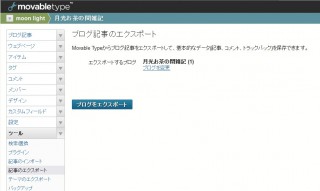
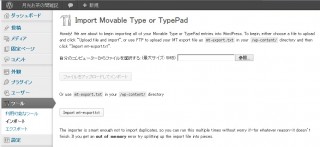




ディスカッション
コメント一覧
まだ、コメントがありません